- Kirjoittaja Jason Gerald [email protected].
- Public 2024-01-15 08:14.
- Viimeksi muokattu 2025-01-23 12:17.
Tämä wikiHow opettaa sinulle, kuinka voit tallentaa enintään 10 sekunnin pituisia videoita Snapchatin avulla.
Vaihe
Osa 1/3: Videoiden tallentaminen
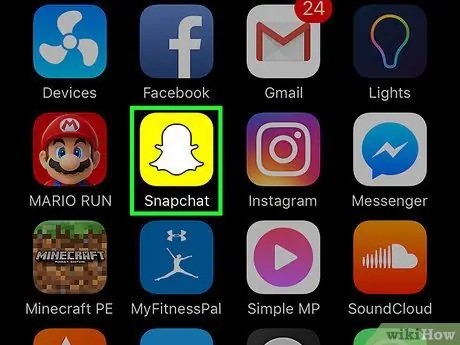
Vaihe 1. Avaa Snapchat
Tämän jälkeen sinut ohjataan kamerasivulle.
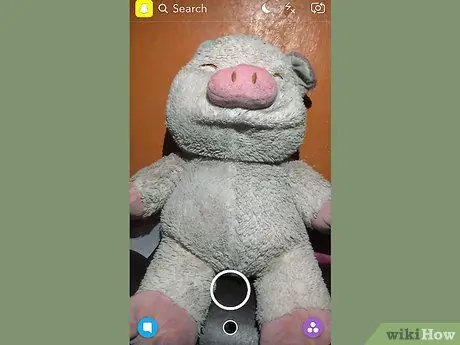
Vaihe 2. Valitse tallennettava objekti
Tallennetun videon enimmäiskesto on 10 sekuntia, joten valitse objekti, joka voidaan kaapata lyhyessä ajassa.
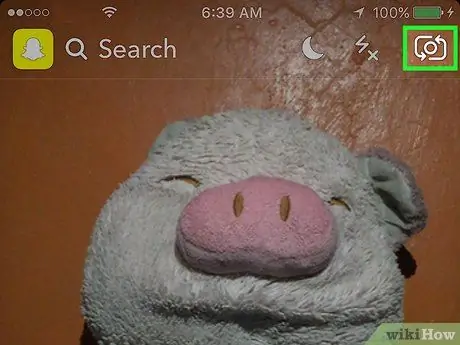
Vaihe 3. Valitse kameratila
Kosketa kahta nuolipainiketta näytön oikeassa yläkulmassa vaihtaaksesi etukamerasta takakameraan (tai päinvastoin).
- Etukamera sopii paremmin selfie -videoihin, koska näet itsesi videota nauhoittaessasi.
- Kosketa ja pidä alhaalla mitä tahansa näytön osaa aktivoidaksesi Snapchatin “Objektiivit” -ominaisuuden. Tämä ominaisuus käyttää kasvojentunnistustekniikkaa lisätäkseen koiran korvan kaltaisia tehosteita ihmisten kasvoihin tai päähän. Pyyhkäise näyttöä vasemmalle suljinpainikkeen ohi ja seuraa”Objektiivit” -vaikutusta noudattamalla näytön ohjeita.
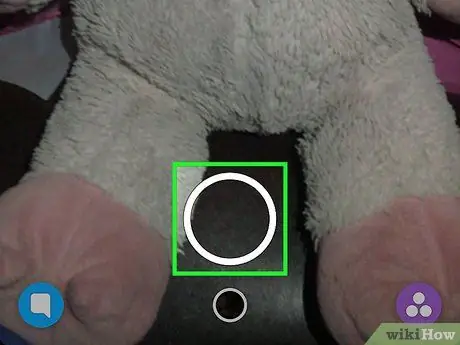
Vaihe 4. Pidä laukaisinta painettuna
Se on suuri ympyräpainike näytön alareunassa.
Kun pidät painiketta painettuna, valkoinen ulompi ympyrä muuttuu punaiseksi ja osoittaa videon pituuden. Samaan aikaan suljinpainikkeen keskelle tulee tavallinen punainen ympyrä, joka osoittaa, että tallennus on käynnissä
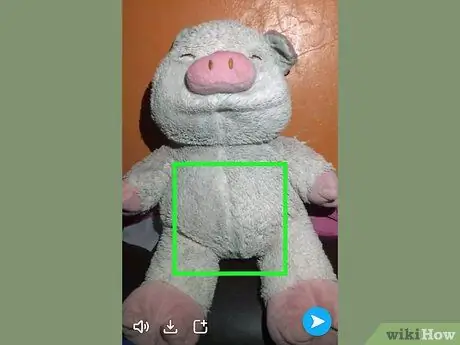
Vaihe 5. Vapauta painike
Tämän jälkeen tallennus pysähtyy.
Video pysähtyy automaattisesti 10 sekunnin kuluttua, kun painikkeen ulompi ympyrä on täysin punainen
Osa 2/3: Tehosteiden lisääminen videoihin
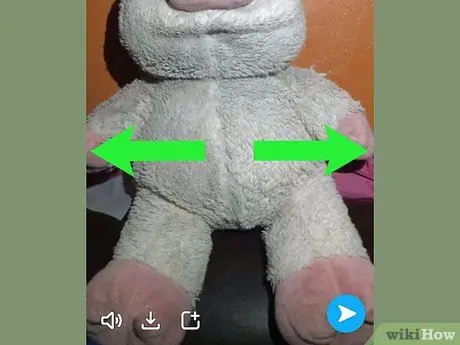
Vaihe 1. Lisää suodattimia
Pyyhkäise videon esikatseluikkunaa vasemmalle nähdäksesi käytettävissä olevat tehostevaihtoehdot, mukaan lukien pikakelaus eteenpäin, hidastus, eri värinäytöt ja nykyisen sijaintisi nimen suodattimet.
Suodatinvaihtoehdot on otettava käyttöön ensin " Hallitse asetuksia "Sovelluksen asetusvalikossa tai" asetukset " Pyyhkäise alas kameran ikkunassa ja kosketa”⚙️” päästäksesi asetusvalikkoon.
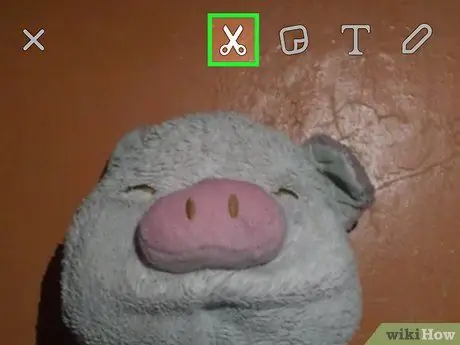
Vaihe 2. Luo tarra
Kosketa saksikuvaketta näytön yläreunassa ja hahmota sitten sormellasi tietty esine videossa (kuten henkilön kasvot). Nyt olet luonut tarran, joka voidaan siirtää minne tahansa tai tallentaa ja käyttää muissa videoissa.
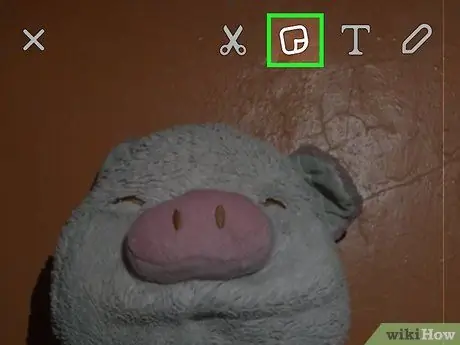
Vaihe 3. Lisää tarroja
Napauta ruudun yläreunassa olevaa neliömäistä kuvaketta, jossa on taitettu reuna. Pyyhkäise käytettävissä olevien tarrojen ja Bitmojien luetteloa vasemmalle löytääksesi haluamasi vaihtoehto.
Kosketa valintaa ja muuta sormella sen sijaintia näytöllä
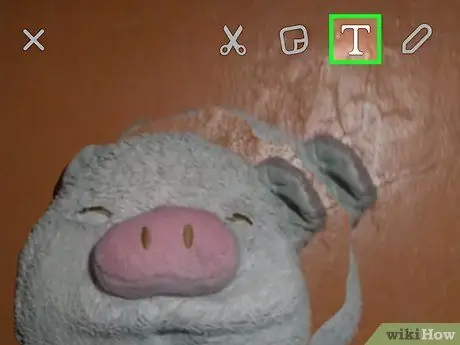
Vaihe 4. Lisää kuvateksti
Kosketa kuvaketta " T ”Näytön yläreunassa. Kirjoita kuvaus ja kosketa " Tehty ”.
Muuta kuvatekstin sijaintia näytöllä sormella
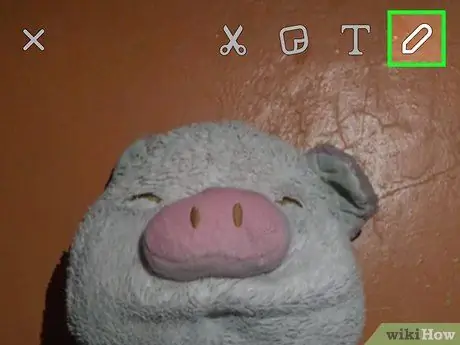
Vaihe 5. Piirrä video
Kosketa värikynäkuvaketta näytön yläreunassa, valitse väri näytetystä spektristä ja kirjoita tai piirrä näyttöön sormellasi.
Poista tehty virhe koskettamalla värikynän vieressä olevaa nuolikuvaketta
Osa 3/3: Videoiden tallentaminen tai lähettäminen
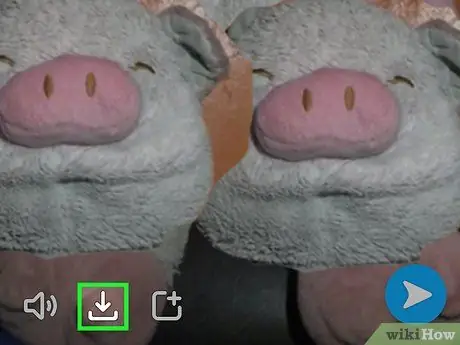
Vaihe 1. Tallenna video
Napauta näytön vasemmassa alakulmassa olevaa alanuolikuvaketta tallentaaksesi Snapchat -videon”Muistot” -galleriaan.
- Kosketa kuvaketta " Mykistä ”Näytön vasemmassa alakulmassa tallentaaksesi tai lähettääksesi videon ilman ääntä.
- Pääset Muistit -segmenttiin liu'uttamalla kameran ikkunaa ylöspäin. Tallennetut videot voidaan ladata laitteelle tai jakaa muiden sovellusten kautta koskettamalla videota ja valitsemalla Jaa ”Näytön vasemmassa alakulmassa.
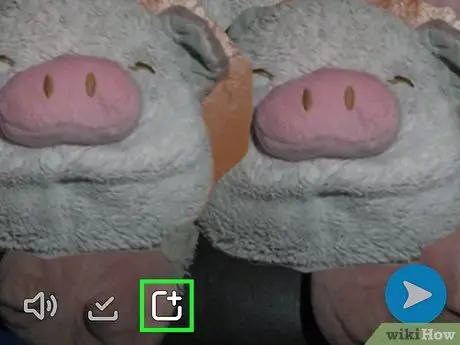
Vaihe 2. Lisää videoita "Tarinaan"
Napauta neliön kuvaketta, jossa on+-merkki näytön vasemmassa alakulmassa, ja napauta sitten Lisätä ”Lisätäksesi videon” Tarinaan”.
- Tarina -segmentti on kokoelma viestejä, jotka olet kerännyt ja ladannut viimeisen 24 tunnin aikana. Ystäväsi voivat katsella sisältöä useita kertoja.
- Yli 24 tuntia vanhat viestit poistetaan automaattisesti tarina -segmentistä.
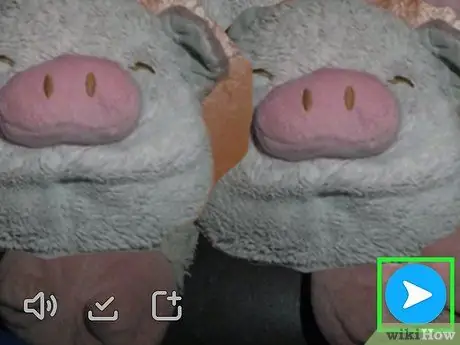
Vaihe 3. Lähetä video ystävällesi
Kosketa painiketta Lähetä ”Näytön oikeassa alakulmassa. Valitse valintaruutu yhden tai useamman kaverin vieressä, jolle haluat lähettää videon, ja kosketa” Lähettää ”Näytön oikeassa alakulmassa.
- Voit myös lisätä videoita Tarina -segmenttiin valitsemalla valintaruudun Minun tarinani "ennen kuin painat painiketta" Lähettää ”.
- Jos haluat sallia ystävien katsella viestejä ja vastata niihin keskusteluna ryhmäkeskusteluna, voit luoda ryhmän napauttamalla "henkilökohtaisia keskusteluja" kahdenkeskisten keskustelujen sijaan. Ryhmä ”Oikeassa yläkulmassa, kun olet valinnut kaksi tai useampia ystäviä.






